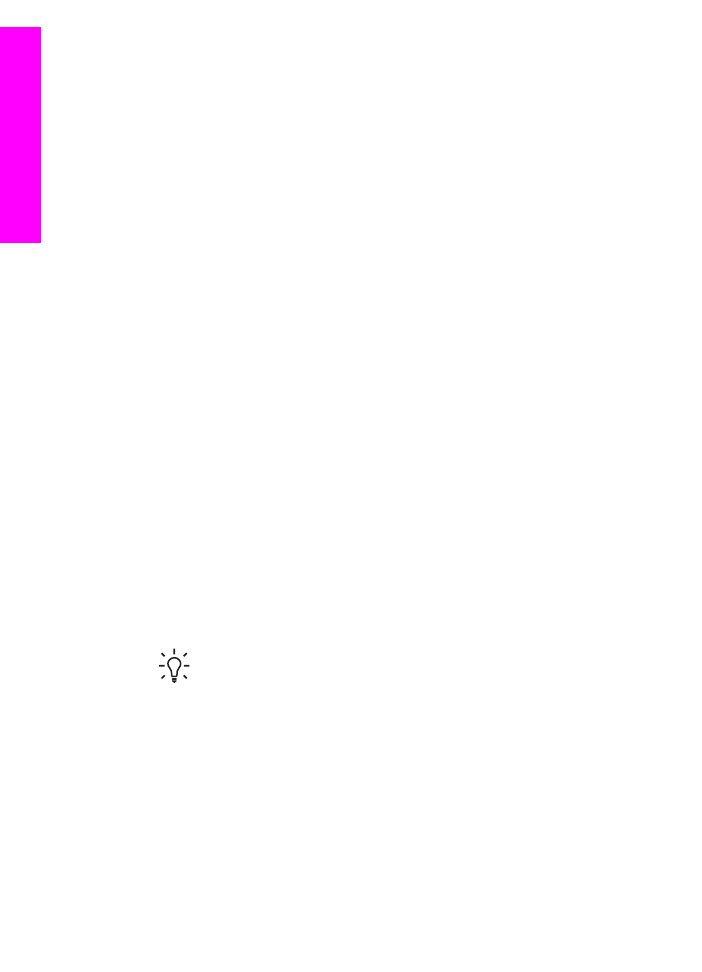
Skriva ut från ett program
De flesta utskriftsinställningar hanteras automatiskt i det program som du skriver ut
från eller via HPs ColorSmart-teknik. Du behöver bara ändra inställningarna manuellt
om du ändrar utskriftskvaliteten för en viss typ av papper/ film eller om du använder
specialfunktioner.
Så här skriver du ut från det program du skapade dokumentet i (Windows)
1.
Se till att det ligger papper i inmatningsfacket.
2.
Klicka på Skriv ut på menyn Arkiv i programmet.
3.
Välj HP All-in-One som skrivare.
4.
Om du vill ändra inställningarna klickar du på den knapp som öppnar dialogrutan
Egenskaper.
Beroende på vilket program du använder kan denna knapp heta Inställningar,
Egenskaper, Alternativ, Skrivarinställningar eller Skrivare.
5.
Välj alternativ för utskriften med hjälp av de funktioner som finns på flikarna
Papper/kvalitet, Efterbehandling, Effekter, Grunder och Färg.
Tips
Du kan enkelt välja alternativ för utskriften genom att använda en
av de fördefinierade utskriftsåtgärderna på fliken Kortkommandon. Klicka
på en typ av utskriftsåtgärd i listan Vad vill du göra?.
Standardinställningarna för den typen av utskriftsåtgärd är redan gjorda
och sammanfattas på fliken Kortkommandon för utskrifter. Om det
behövs kan du justera inställningarna här. Du kan också göra ändringarna
på andra flikar i dialogrutan Egenskaper.
6.
Klicka på OK så stängs dialogrutan Egenskaper.
7.
Klicka på Skriv ut eller OK när du vill börja skriva ut.
Så här skriver du ut från det program du skapade dokumentet i (Macintosh)
1.
Se till att det ligger papper i inmatningsfacket.
2.
Välj HP All-in-One i Väljaren (OS 9), Utskriftskontroll (OS 10.2 eller tidigare),
eller utskriftsverktyget (OS 10.3 eller senare) innan du börjar skriva ut.
72
HP Officejet 7200 All-in-One series
Skriva ut
från
datorn
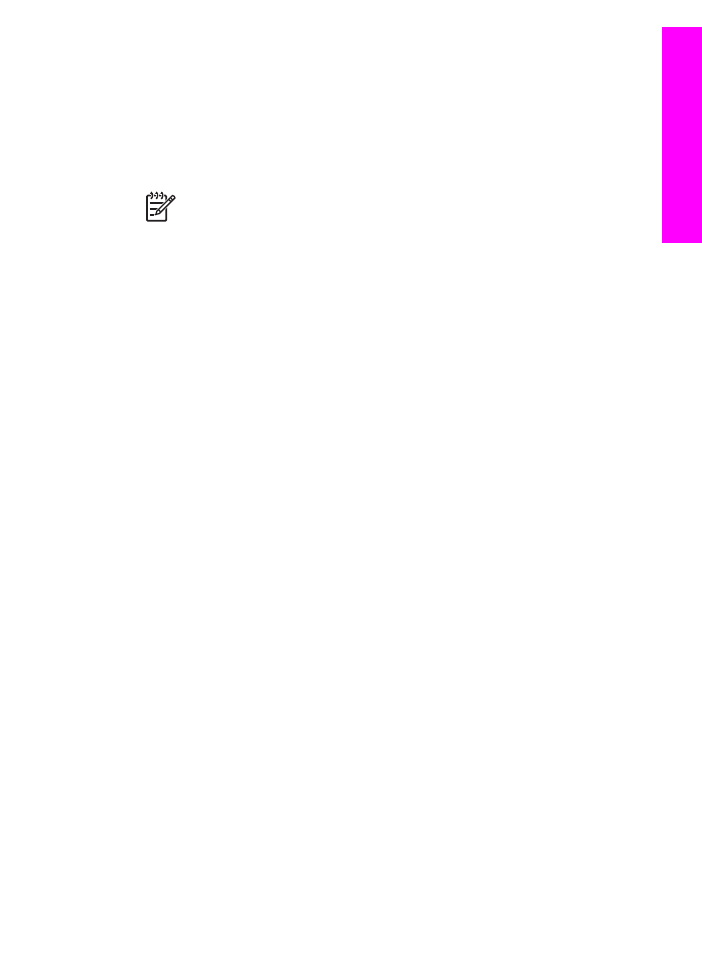
3.
Välj Utskriftsformat på menyn Arkiv i programmet.
Dialogrutan Utskriftsformat visas. Där kan du ange pappersstorlek, orientering
och skalning.
4.
Ange sidattribut:
–
Välj pappersstorlek.
–
Välj sidorientering.
–
Ange procentsats för förstoring.
Anmärkning
I OS 9 innehåller dialogrutan Utskriftsformat även
alternativ för spegelvända utskrifter och dubbelsidig utskrift.
5.
Klicka på OK.
6.
I Arkiv-menyn i programvaran väljer du Utskrift.
Dialogrutan Skriv ut visas. Om du använder OS 9 öppnas panelen Allmänt. Om
du använder OS X öppnas panelen Exemplar och sidor.
7.
Ändra utskriftsinställningarna för varje alternativ i listrutan, så att de passar för ditt
projekt.
8.
Klicka på Skriv ut så startas utskriften.